Le migliori estensioni di Firefox per la sicurezza e la protezione online
Pubblicato: 2022-01-29L'utilizzo del Web in questi giorni può essere una sfida poiché affrontiamo una serie di rischi, dal malware allo spyware, ai web tracker, che possono minare la nostra privacy e sicurezza. Proprio come gli utenti di Chrome possono combattere queste minacce con le estensioni giuste, anche gli utenti di Firefox possono farlo.
Chi di voi utilizza il browser di Mozilla troverà una serie di componenti aggiuntivi progettati per proteggersi da siti Web dannosi, tracker online e pubblicità intrusive. Diamo un'occhiata ad alcune delle migliori estensioni di Firefox per la sicurezza e la protezione online.
Come aggiungere estensioni per Firefox
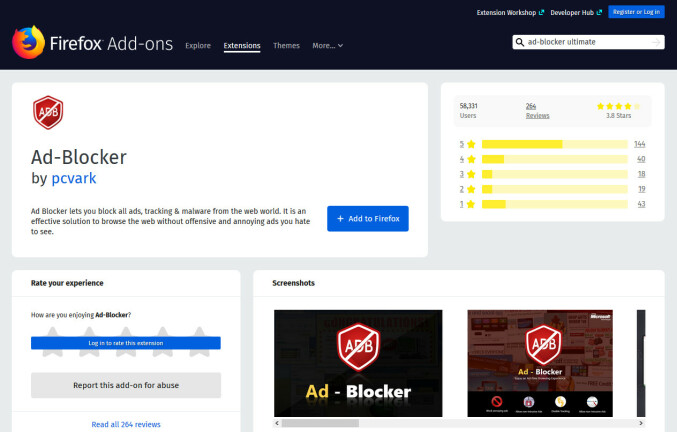
Le estensioni per Firefox sono disponibili nella pagina dei componenti aggiuntivi di Firefox. Qui puoi cercare le estensioni giuste per migliorare e migliorare la tua esperienza di navigazione. Puoi anche sfogliare diverse categorie per trovare le estensioni giuste per le azioni giuste.
Una volta individuata un'estensione che desideri aggiungere al browser, accedi alla pagina del plug-in. Fare clic su Aggiungi a Firefox per installare l'estensione. Ti verrà chiesto il permesso di aggiungere l'estensione. Fare clic sul pulsante Aggiungi.
Come gestire le estensioni di Firefox
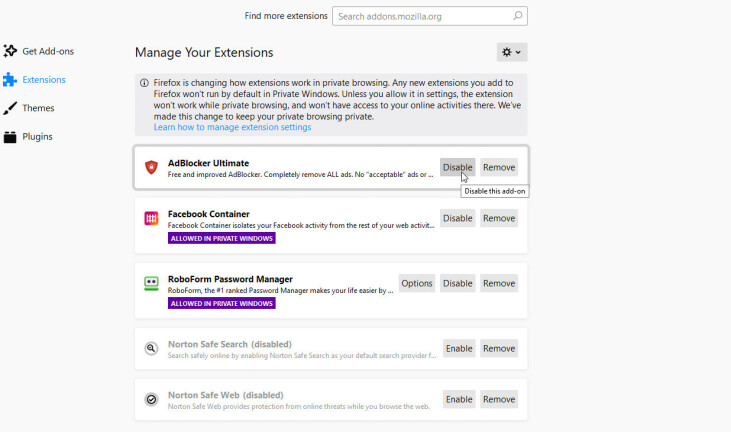
La maggior parte delle estensioni sono mostrate nella barra degli strumenti di Firefox. Fare clic con il pulsante destro del mouse sull'icona se si desidera personalizzare l'estensione, rimuoverla dalla barra degli strumenti o eliminarla da Firefox.
Per gestire ulteriormente un'estensione o per visualizzare tutte le tue estensioni, fai clic sull'icona dell'hamburger ( ) in alto a destra e seleziona Componenti aggiuntivi. Fare clic sull'impostazione per Estensioni. Ora puoi disabilitare o rimuovere qualsiasi estensione e gestire le opzioni per quelle individuali.
In molti casi, puoi anche scegliere se desideri che l'estensione funzioni in una finestra di navigazione privata.
Contenitore Facebook
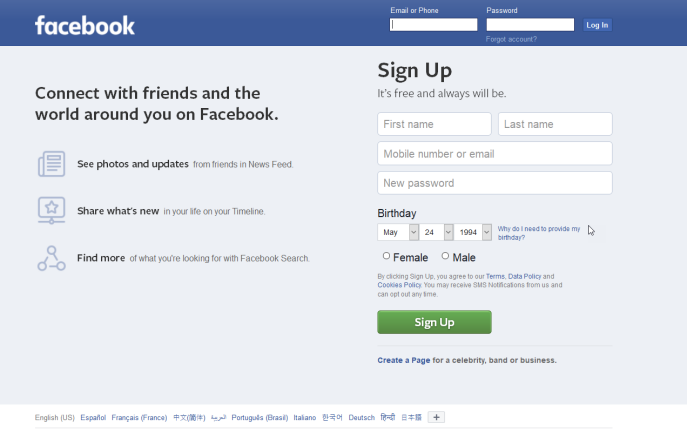
Come molte aziende sul Web, a Facebook piace curiosare nelle tue attività online per raccogliere informazioni su di te per pubblicità mirata. Anche quando non stai utilizzando il sito, Facebook può tracciare le tue visite ad altri siti Web tramite cookie di terze parti. Facebook Container cerca di combattere questo ficcanaso isolando la tua sessione di Facebook in un contenitore separato.
Dopo aver installato questa estensione, apri il sito di Facebook come faresti normalmente. Quando esci dal sito, sei disconnesso da Facebook e i tuoi cookie di Facebook vengono eliminati, quindi il social network non dovrebbe essere in grado di tracciarti mentre usi altri siti.
Informazioni essenziali sulla privacy di DuckDuckGo
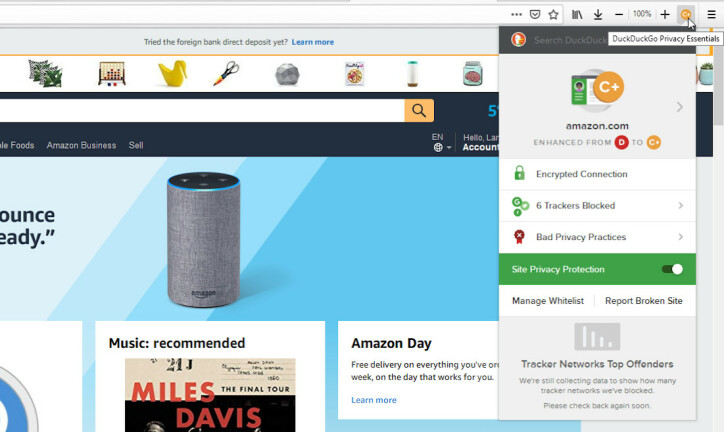
DuckDuckGo si è guadagnato la reputazione di motore di ricerca attento alla privacy che non tiene traccia delle tue ricerche, a differenza di Google e Bing. DuckDuckGo Privacy Essentials espande quell'idea in un'estensione con diverse funzionalità. In primo luogo, cambia il tuo motore di ricerca predefinito in DuckDuckGo per garantire che nessuno possa rintracciarti. Da lì, l'estensione funziona per proteggerti dietro le quinte dei siti Web che visiti.
Il componente aggiuntivo distribuisce i gradi di privacy per i siti Web visitati in modo da poterne valutare la sicurezza. La protezione della privacy integrata blocca anche i tracker nascosti di terze parti per impedire ad altre entità di sapere dove vai. Quando possibile, l'estensione tenta anche di forzare i siti Web non sicuri ancora bloccati su HTTP a utilizzare il protocollo HTTPS più sicuro e crittografato.
uBlocca origine
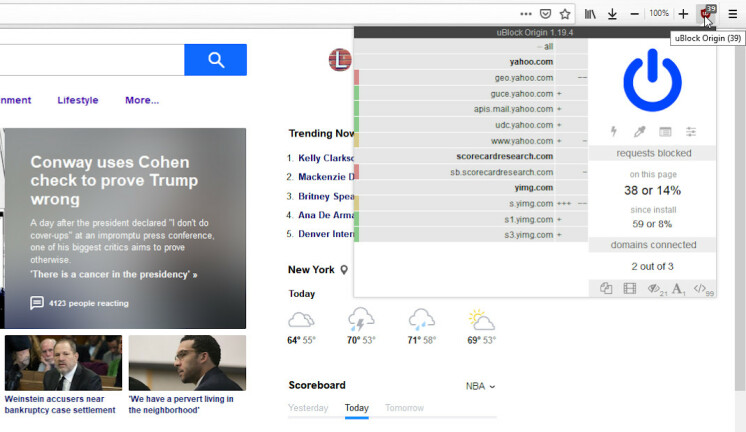
La pagina dei componenti aggiuntivi di Firefox ospita molti ad blocker. Un'arma degna nella tua battaglia contro le pubblicità intrusive è uBlock Origin. Per bloccare gli annunci, questa estensione si basa su alcuni filtri predefiniti, quindi ti consente di aggiungerne altri per aumentarne l'efficacia.

Naviga su un sito Web che pubblica annunci, fai clic sull'icona della barra degli strumenti di uBlock Origin e puoi vedere quanti annunci sono stati bloccati e da dove provengono. Attraverso l'icona puoi zappare un annuncio, disabilitare JavaScript e bloccare altri elementi indesiderati. Puoi anche disattivare il blocco degli annunci per i singoli siti.
Dalla dashboard di uBlock Origin, puoi abilitare o disabilitare diverse opzioni, aggiungere più elenchi di filtri, creare i tuoi filtri e inserire siti specifici nella whitelist.
Suite di sicurezza NoScript
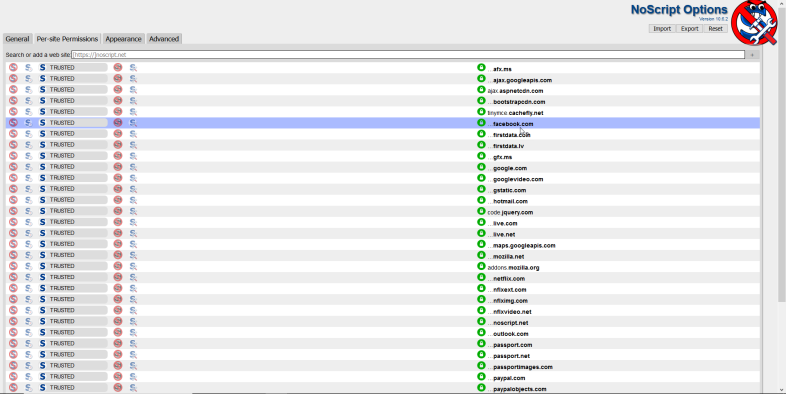
JavaScript, Flash e alcuni altri formati possono comportare rischi per la sicurezza perché presentano vulnerabilità che consentono al malware di infettare il tuo sistema. In Firefox, puoi disabilitare questi elementi per tutti i siti, ma a volte hai bisogno di questi formati per eseguire in modo efficace destinazioni specifiche.
NoScript Security Suite ti offre il controllo necessario per consentire JavaScript, Flash, Java e altri eseguibili solo da domini attendibili. Per impostazione predefinita, questo tipo di contenuto è consentito solo per determinati siti. Quindi aggiungi manualmente qualsiasi dominio desideri. L'estensione ti protegge anche da attacchi di scripting cross-site, tentativi di clickjacking e altri pericoli.
Sicurezza in linea di Avast
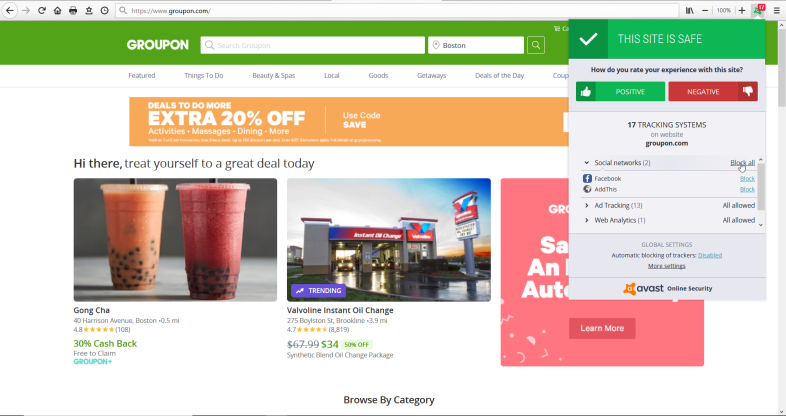
Se vuoi proteggerti da siti di phishing, adware e web tracker, Avast Online Security ti copre. Questa estensione identifica e filtra automaticamente i siti di phishing che mirano a rubare le tue informazioni.
Può impedire a social network, pubblicità e analisi web di tracciarti, su tutti i siti o solo sui siti che scegli. Può anche indicare se un sito è sicuro o rischioso in base al feedback di altri utenti Avast.
Per utilizzare Avast Online Security, fare clic sull'icona della relativa barra degli strumenti per visualizzare la valutazione del sito corrente. Puoi quindi vedere quali elementi stanno cercando di rintracciarti e bloccarli tutti o ciascuno individualmente. Esegui una ricerca e l'estensione visualizza un'icona accanto a ciascun risultato per indicare se quel sito è sicuro o meno.
Tasso di privacy
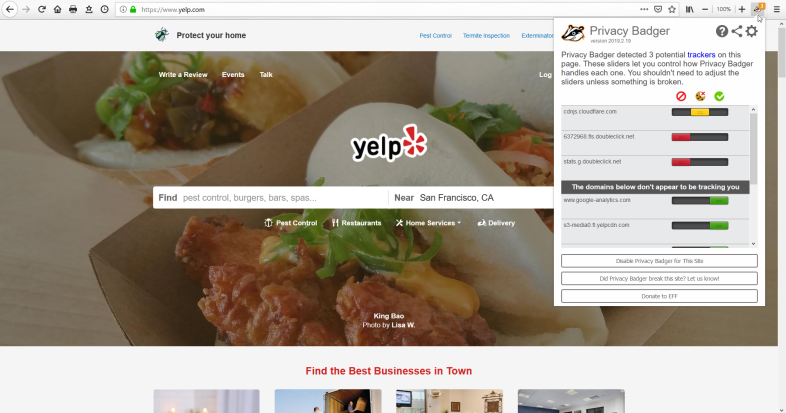
La maggior parte delle estensioni che bloccano il tracciamento web si basano su filtri specifici o ti obbligano a scegliere manualmente se consentire o bloccare ciascun sito. Privacy Badger cerca di risparmiarti questa seccatura; apprende invece quali siti tentano di tracciarti e quindi blocca il tracciamento.
Il modo in cui funziona questo processo è inviare un segnale Do Not Track a quei siti web. Questo di per sé potrebbe non fare nulla, poiché i siti Web spesso ignorano queste richieste. Tuttavia, se la richiesta viene ignorata, Privacy Badger impara a bloccare il tracciamento.
L'estensione inizia anche a bloccarsi se vede lo stesso tracker su tre siti diversi. Naviga su un sito particolare e fai clic sull'icona della barra degli strumenti di Privacy Badger. Puoi vedere quali tracker sono stati bloccati e modificare o disattivare il blocco per quel sito, se lo desideri.
Elimina automaticamente i cookie
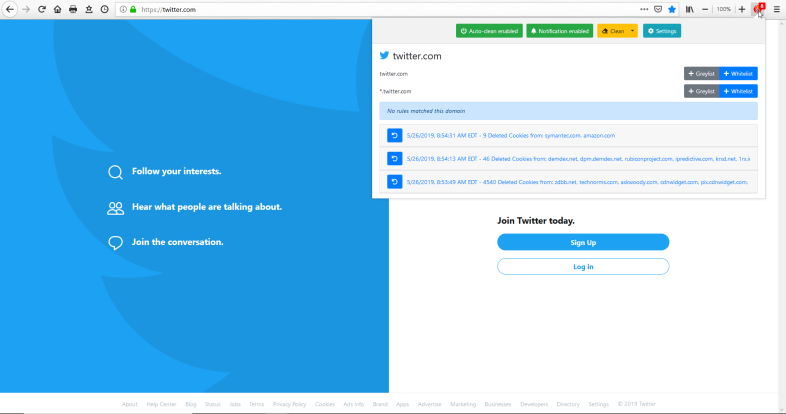
Eliminare i cookie che non desideri più o di cui non hai più bisogno può essere un processo laborioso. Puoi eliminarli tutti in un colpo solo o cercare cookie specifici da rimuovere. Cookie AutoDelete ti dà un controllo più facile e veloce sui cookie.
Puoi scegliere di cancellare automaticamente tutti i cookie quando chiudi un sito oppure puoi gestire i cookie per ogni singolo sito. Puoi anche inserire un elenco nella whitelist in modo che i cookie non vengano mai rimossi o nella greylist in modo che i cookie vengano rimossi solo al riavvio del browser. La schermata delle impostazioni offre un controllo più dettagliato su quando, se e come i cookie vengono eliminati.

